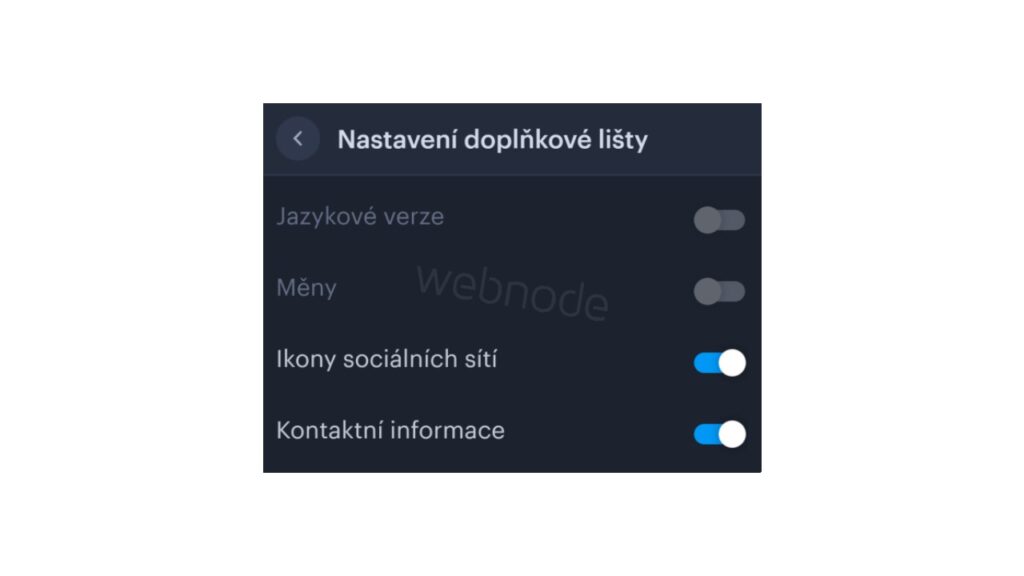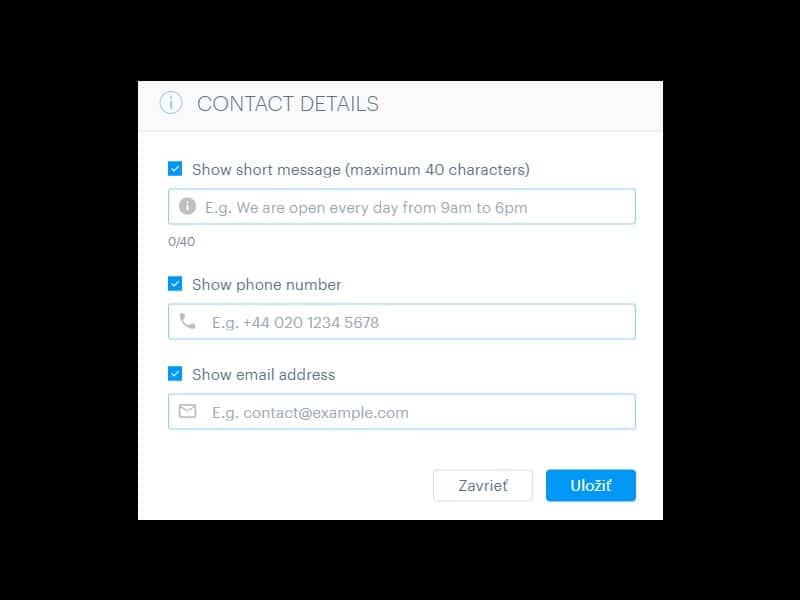Přidejte si na web horní lištu s kontaktními informacemi, ikonkami soc. sítí, přepínačem měn (v e-shopu) nebo přepínač jazyků (cez vlajky).
V novinkách 5 nových funkcí NOVÉHO Prémiového balíčku Business a 6 nejlepších WEBNODE šablon pro tvorbu webu
jsme si o našem oblíbeném editoru řekli pár zajímavostí.
Webnode přidává do editoru novou funkci za novou a editor se vyvíjí velmi rychle.
Pojďme se společně podívat, čím nástroj Webnode překvapil své uživatele tento měsíc.
Uživatelé Webnode si nyní mohou na web přidat horní lištu
Horní lišta, kterou lze zapnout na jeden klik, obsahuje několik nastavení.
Podnikatelé, kteří potřebují mít na webu viditelné tel.č nebo e-mail jistě tuto novou funkci ocení.
Influencery a influencerky se zase těší skvělé funkci pro přidání ikonek soc. sítí do horní lišty.
Bez problémů lze také změnit pozadí horní lišty a přizpůsobit vše svému brandu.
A co všechno si budete moct v horní liště nastavit?
- Tel.č
- Krátký text Např. otevírací dobu (max. 40 znaků)
- Ikonky soc. sítí
- Přepínač jazyků (vlajky)
- Přepínač měny (v e-shopu ako napr. CZK,€ apod. )
Návod: Jak jednoduše zapnout horní lištu na vašem Webnode webu?
1. Přihlaste se do editace webu ve Webnodu a přejděte do editace Vaši stránky.
V horní liště v MENU klikněte na ozubené kolečko a zvolte možnost “Pokročilá nastavení“.
Pár slov na závěr
Přidání horní lišty je velmi jednoduché a pevně věřím, že to každý bez problémů zvládl.
Doufám, že máte z nové funkce radost a využijete její potenciál na sto procent!
Líbí se vám nová funkce horní lišty? Napište mi do komentáře Váš názor.
A pro ty, kterým tato funkce z nějakého důvodu nevyhovuje a chcete v horní liště něco jinak – neváhejte mě kontaktovat se žádostí o cenovou nabídku.
Držím všem palce v online podnikání a hlavně spoustu zábavy s editorem Webnode.
Další skvělé návody
Jak si stáhnout fakturu ve Webnode?
Hledáte Vaši fakturu za zaplacené služby u Webnode? V tomto návodu si ukážeme kde přesně najdete Vaši fakturu ve Webnode. Fakturu si můžete stáhnout přímo v administraci Vašeho projektu. (V editoru / cms) Důležité upozornění: Přístup k fakturám má jen vlastník webu...
Jak vložit počítadlo návštěv na web ve Webnode?
Hledáte způsob jak na web u Webnode vložit počítadlo návštěvnosti? V tomto návodu si ukážeme jednoduché řešení a to Počítadlo od TOPlist.cz. Ukážku tohto počítadla môžete vidieť priamo na tomto webe 🙂 --- #Pojďme nato Zaregistrujte se na:...
Jak na web ve Webnode přidat přepínání jazyků do horní části webu?
🎁Wpromotions.eu TIP: Věděli jste, že Webnode v roce 2021 spustil své vlastní vlaječky pro přepínání jazyků? Viz. návod: Jak si na web ve Webnodě přidat horní lištu s kontaktními informacemi a ikonami soc. sítí? Potřebujete na webových stránkách ve Webnode...
Jak si vytvořit obchodní a reklamační podmínky pro e-shop pomocí LEGITO?
Potřebujete obchodní (VOP) nebo reklamační podmínky pro web nebo e-shop? Online právní dokumenty Legito Vám ušetří peníze! *Služba je zpoplatněna symbolickou cenou (199,- Kč za 1 dokument) Tuto službu osobně používám a všem ji vřele doporučuji. Vyplatí se to. Jak to...
Jak změnit URL adresu u stránky, článku nebo produktu ve Webnode?
Potřebujete změnit URL adresu stránky u Webnode? V tomto návodu si ukážeme jak změnit URL adresu u stránky, článku a produktu. 1. Změna URL adresy u stránky. V horní liště editoru klikneme na "Stránky" - "Zvolíme stránku" - "SEO nastavení stránky". a přepíšete URL...
Jak změnit obrázek pro sdílený odkaz na Facebook?
VideonávodNezobrazuje se Vám obrázek při sdílení webu na Facebook? Pokud sdílíte odkaz na web na Facebooku, může se stát, že se při odkazu neobjeví žádný obrázek nebo se zobrazí obrázek, který nechcete. V následujících pár krocích se dozvíte, jak jednoduše obrázek pro...
Jak přidat www stránku do katalogu firem Moje Firma od Google?
Návod k registraci do firemního katalogu Moje Firma od Google. *Služba je zcela zdarma. V návode Jak přidat www stránku do katalogu firem Firmy.cz od Seznam? sme si ukázali katalóg firiem od Seznamu. Poďme sa teraz spoločne pozrieť na najväčší katalóg firiem na svete....
Jak změnit barvu označení při kopírování textu?
Hledáte způsob jak na webové stránce změnit barvu označení při kopírování? Tato barva je přednastavená na modrou barvu. V tomto návodu si ukážeme jak jednoduše barvu změníte a tím vylepšíte vzhled svého webu. #Pojdme nato 1. Prihláste se do editace webu...
10 zdrojů na free obrázky pro komerční použití. Zdarma!
V tomto návodu naleznete odkazy na 12 fotobank. Všechny obrázky jsou vedeny pod licencí CC0. ✔ tzn. Obrázky jsou pro komerční použití. A nemusíte uvádět zdroj na Vašem webu. Pokud jste si dosud stahovali obrázky přes Google, tak to je nesprávné! Při tvorbě webové...